Ko želimo stergem un fisier dintr-un sistem de operare Okna, putem face acest lucru foarte simplu dand click-dreapta pe acesta si selectand Izbrisati din meniul afisat, sau selectand respectivul fisier si apasand tasta Izbrisati (in felul acesta, fisierul va fi trimis in Recycle Bin, de unde ulterior poate fi sters permanent din sistem sau poate fi restaurat daca este cazul).
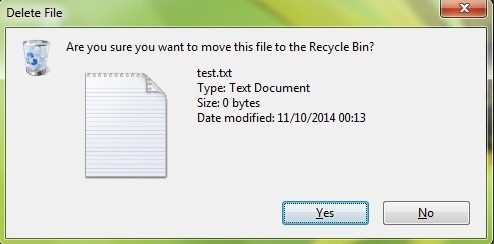
In cazul in care dorim sa stergem fisierul direct (fara a-l trimite mai intai in Recycle Bin), folosim fie combinatia de taste Shift + Delete, fie tinem apasata tasta Premik in timp ce selectam optiunea Izbrisati din meniul de click-dreapta al respectivului fisier.

In unele cazuri insa, este posibil ca fisierul respectiv sa fie blocat de sistem (adica de un proces ali serviciu care ruleaza in ozadje) si sa nu il putem sterge. Pentru astfel de situatii, putem folosi fie o aplicatie third-party da bi forta stergerea fisierului respectiv, fie putem folosi Ukazni poziv.
Cum stergem un fisier din Windows folosind Command Prompt?
- odprt Ukazni poziv cu privilegii de administrator (Okus cmd v Začni meni ali Začetni zaslon, nato z desno tipko miške kliknite in izberite Zaženite kot skrbnik)
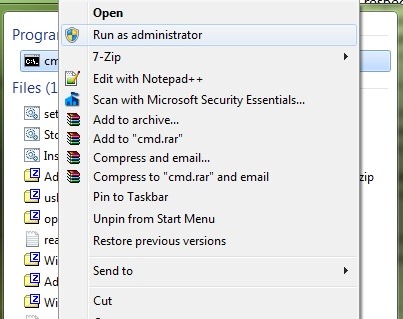
- ugotovljeno calea catre fisierul pe care doriti sa il stergeti tinand apasata tasta Premik si dand click-dreapta pe acesta, apoi selectand optiunea Copy as path iz prikazanega menija
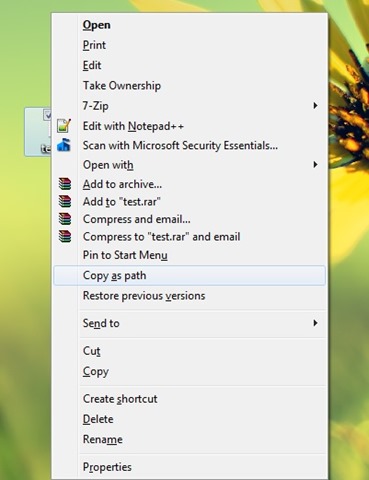
- v Ukazni poziv tastati comanda del “file-path” (kje file-path je calea catre fisierul pe care doriti sa il stergeti; de exemplu od “D:\Stealth’s\Desktop\test.txt”)
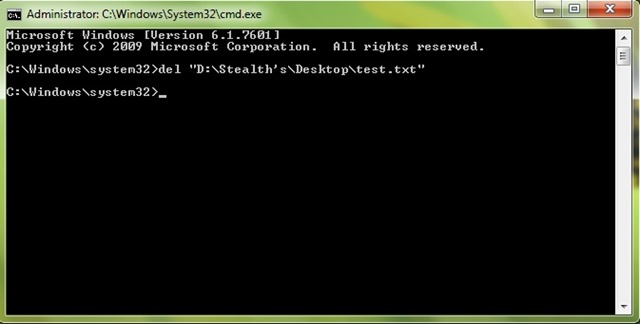
In cazul in care fisierul pe care doriti sa il stergeti este blocat de sistem, puteti forta stergerea acestuia din Ukazni poziv folosind comanda del /F “file-path” (na primer del /F “D:\Stealth’s\Desktop\test.txt”).
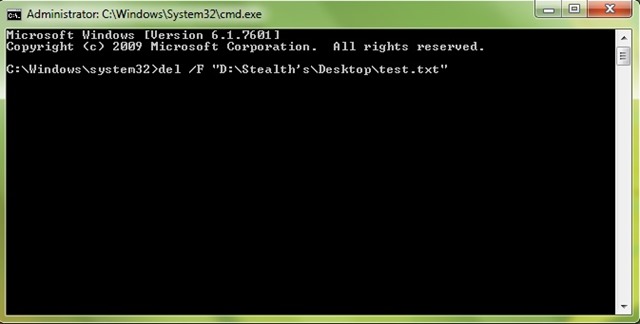
Daca doriti sa stergeti toate datoteke dintr-un mapa, tastati comanda del /A “folder-path” (unde calea folder-path je calea catre folderul respectiv; de exemplu, del /A “D:\Stealth’s\Desktop\folder”), apoi tastati y pentru confirmare. Folosind aceasta comanda doar fisierele continute de folderul respectiv bo izbrisano, nu si folderul in sine (sau eventuale subfoldere).
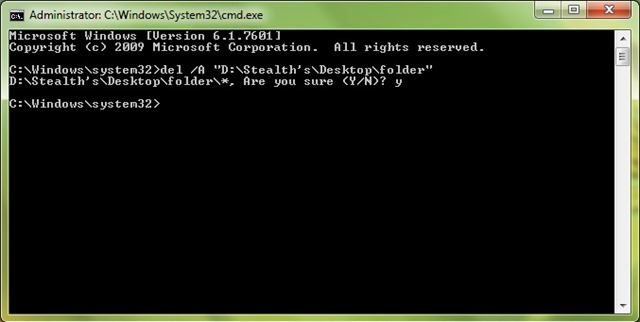
Nota: Daca veti sterge un fisier din Windows folosind Command Prompt, acesta va fi sterg permanent, fara a fi trimis mai intai in Recycle Bin (adica fisierul nu mai poate fi recuperat dupa stergere).
Prikrite nastavitve – How to delete a Windows file using Command Prompt
